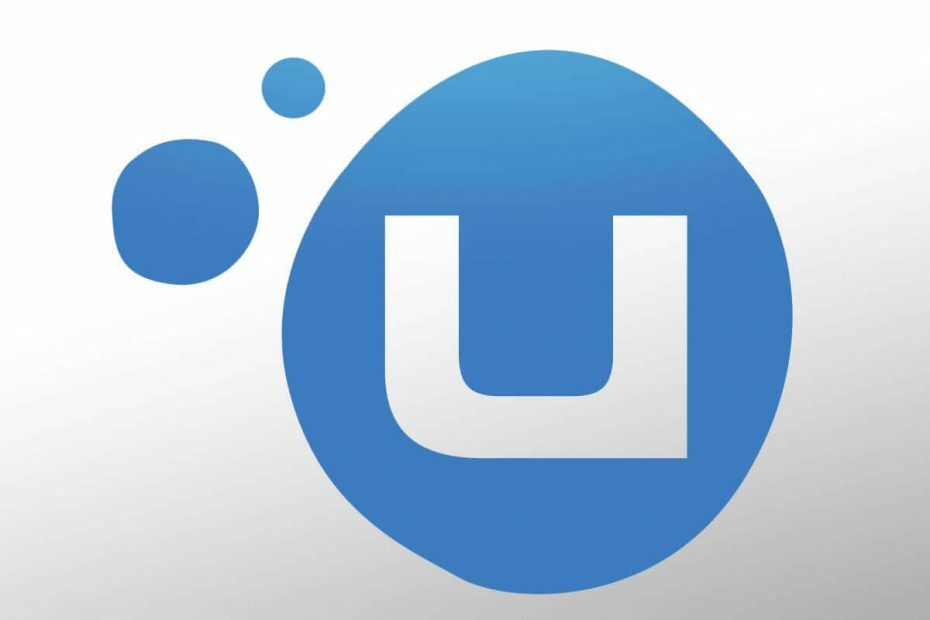
To oprogramowanie sprawi, że Twoje sterowniki będą działały, dzięki czemu będziesz chroniony przed typowymi błędami komputera i awariami sprzętu. Sprawdź teraz wszystkie sterowniki w 3 prostych krokach:
- Pobierz poprawkę sterownika (zweryfikowany plik do pobrania).
- Kliknij Rozpocznij skanowanie znaleźć wszystkie problematyczne sterowniki.
- Kliknij Zaktualizuj sterowniki aby uzyskać nowe wersje i uniknąć nieprawidłowego działania systemu.
- DriverFix został pobrany przez 0 czytelników w tym miesiącu.
Wielu graczy korzystających z systemu Windows 10 korzysta z klienta komputerowego Uplay firmy Ubisoft, aby używać go do swoich sesje gier.
Mimo że nie jest tak duży, jak inne usługi dystrybucji cyfrowej, takie jak Steam, Uplay jest szczególnie przydatny, jeśli lubisz grać w gry Ubisoft. Ale czasami klient nie działa zgodnie z przeznaczeniem na komputerach z systemem Windows 10.
Wielu graczy ma problemy z uruchomieniem klienta i wpada na
Ten program nie jest kompatybilny z Twoim obecnym systemem operacyjnym komunikat o błędzie podczas próby jego otwarcia.Jest to dość irytujący problem i zwykle występuje po aktualizacji klienta. Jeśli Ty też tego doświadczyłeś, z przyjemnością dowiesz się, że istnieje kilka rozwiązań, aby to naprawić.
Co mogę zrobić, jeśli UPlay nie jest kompatybilny z moim systemem operacyjnym?
1. Uruchom Uplay w trybie zgodności
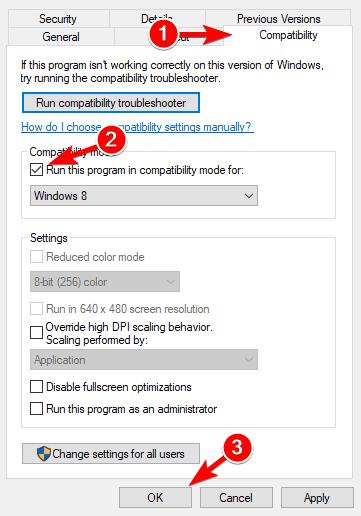
- Przejdź do Uplay folder instalacyjny (zazwyczaj C:\Program Files (x86)\Ubisoft\Ubisoft Game Launcher).
- Znajdź Uplay.exe i kliknij go prawym przyciskiem myszy.
- Kliknij Właściwości.
- Kliknij na Zakładka Kompatybilność.
- W trybie zgodności sprawdź Uruchom program w trybie zgodności z:.
- Teraz wybierz jedną ze starszych wersji systemu Windows. Możesz wypróbować kilka, aby zobaczyć, który działa dla Ciebie.
- Kliknij Zastosować i dobrze.
2. Uruchom Uplay jako administrator

- Przejdź do Uplay folder instalacyjny (zazwyczaj C:\Program Files (x86)\Ubisoft\Ubisoft Game Launcher).
- Znajdź Uplay.exe i kliknij go prawym przyciskiem myszy.
- Kliknij Właściwości.
- Kliknij na Zakładka Kompatybilność.
- W Ustawieniach zaznacz Uruchom ten program jako administrator.
- Kliknij Zastosować i dobrze.
Jeśli chcesz ustawić uprawnienia programu tylko tymczasowo, kliknij prawym przyciskiem myszy Skrót do Uplay i wybierz Uruchom jako administrator z menu kontekstowego aplikacji.
Alternatywnie, jeśli chcesz zmienić uprawnienia dla wielu użytkowników, po kroku 4 kliknij Zmień ustawienia dla wszystkich użytkowników a następnie wykonaj kolejne kroki.
Nic się nie dzieje, gdy klikniesz Uruchom jako administrator? Nie martw się, mamy dla Ciebie odpowiednią poprawkę.
3. Czysta instalacja Uplay

- Całkowicie zamknij Uplay. W razie potrzeby przejdź do Menadżer zadań i zakończyć każdy powiązany proces Uplay.
- Opcjonalnie przed odinstalowaniem klienta możesz wykonaj kopię zapasową swoich plików zapisu.
- Odinstaluj aktualny klient Uplay z komputera z systemem Windows 10. Zazwyczaj dezinstalator można znaleźć w C:\Program Files (x86)\Ubisoft\Ubisoft Game Launcher. Pamiętaj też, aby usuń folder pamięci podręcznej z tej samej lokalizacji po zakończeniu procesu.
- Po odinstalowaniu Uplay będziesz mieć również możliwość odinstalowania swoich gier. Zaznacz pole, aby je odinstalować, lub pozostaw to pole niezaznaczone, jeśli chcesz zachować swoje gry.
- Pobierz najnowszą wersję Uplay z Oficjalna strona Ubisoft.
- Po pobraniu instalatora uruchom go za pomocą Prawa administratora.
- Postępuj zgodnie z instrukcjami wyświetlanymi na ekranie, aby zakończyć proces.
Aby upewnić się, że całkowicie odinstalowałeś starą wersję Uplay z komputera, możesz użyć narzędzia do odinstalowywania. Znajdź najlepsze dostępne teraz w tym przydatny przewodnik.
Zapoznaj się z tym przydatnym przewodnikiem i dowiedz się, jak usunąć wszelkie pozostałości oprogramowania z komputera z systemem Windows 10.
Po zastosowaniu się do rozwiązań przedstawionych powyżej, nie powinieneś uzyskać Ten program nie jest kompatybilny z Twoim obecnym systemem operacyjnym błąd już.
Jeśli masz inne sugestie lub pytania, nie wahaj się ich zostawić w sekcji komentarzy poniżej.
PRZECZYTAJ TAKŻE:
- Dlaczego zakładka Sklep w kliencie Uplay znika?
- Dlaczego jest tak wiele problemów ze zgodnością Uplay i Steam?
- NAPRAW: Problemy z połączeniem Uplay PC Windows 10


